Одной из полезных фишек камеры в iOS является ночной режим съемки, который позволяет получить довольно неплохие снимки при недостаточной освещенности. К сожалению, опция доступна только на моделях смартфонов начиная с iPhone 11 и iPhone 11 Pro.
Есть возможность перенести фишку и на более старые модели яблочного смартфона.
📌 Спасибо re:Store за полезную информацию. 👌
Как использовать ночной режим на любом iPhone
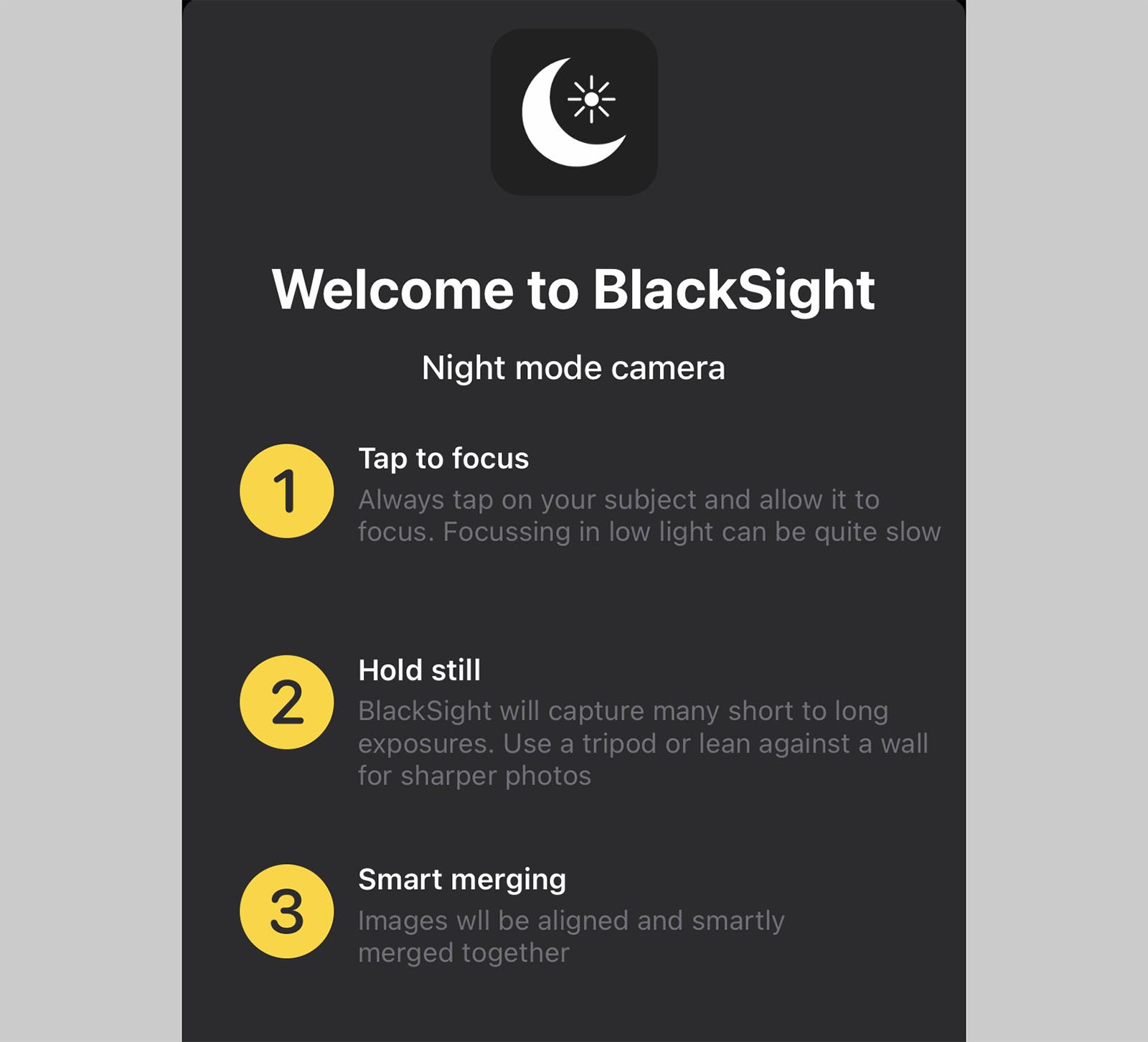
1. Устанавливаем приложение BlackSight из App Store.
Поддерживается работа на всех устройствах начиная с iPhone 6s и iPhone SE первого поколения. На iPad программа работать не будет.
2. Запускаем приложение и просматриваем обучающую анимацию.
3. Снимаем фото в темноте при помощи стандартного или расширенного режима съемки BlackSight.
4. Во время съемки старайтесь держать смартфон максимально неподвижно, используете штатив или подставку. Смартфон сделает несколько снимков с разными настройками и объединит их для повышения общего уровня освещенности.
Время обработки кадров напрямую зависит от модели смартфона, чем старее гаджет, тем больше времени у него уйдет на создание ночного снимка.


Снято на iPhone XS практически в полной темноте. Выбран самый “жесткий” режим повышения яркости, в настройках есть менее агрессивные
В параметрах приложения можно изменить разрешение фото, включить таймер и выбрать формат сохранения снимков: jpeg или HEIC.
Для того, чтобы убрать водяной знак на фото, потребуется совершить встроенную покупку – 379 руб.
В итоге получаем возможность снимать в ночное время или при недостаточной освещенности и при этом получать достаточно качественные фото.


Войди и оставь комментарий
Или войди с помощью
NeuralCam, все-таки, намного лучше снимает ночные фото – не так агрессивно высветляет яркие участки (фонари, освещенный снег, окна и прочее), сохраняя в таких участках информацию. К тому же, NeuralCam предоставляет возможность вручную задать количество кадров для склейки: 1, 2, 4, 8 и 12. И если спешить некуда, то склеенная из 12 кадров фотография выглядит потрясающе.
Сравнивал между собой NeuralCam, BlackSight (и его предка – твик Lumi от того же автора, что и программа из статьи), а также твик Enlighten.
NeuralCam в моем личном рейтинге занимает первое место, Enlighten – второе, а третье делят BlackSight и Lumi (которые используют одни и те же алгоритмы).
Самое выбешивающее в BlackSight и Lumi – это то, что камера довольно придирчиво выбирает сюжет, и если, по ее мнению, слишком светло, то она просто-напросто откажется делать снимок. Так можно и нужный момент упустить.
я этим пользовался ещё со времён 2Г, точне, прогой такого плана.
12 Pro Max прекрасно снимает в темноте и так. БЕСПЛАТНО!!
@Igor, БЕСПЛАТНА ЗА 110000 ТЫЩ ВСЕГО
@Igor, согласен. Ловили северное сияние в выходные. 12 Pro был вне конкуренции.
Очередная желтуха купи слона
в 2011 году был Nokia N8, прекрасно снимал везде)
Ну для ширика норм тема 👍
программа откровенный кал. сделал только что сравнительные фото стандартной программой на XS Max и через эту приложуху…. Даже не о чем говорить. Удалил.
Рекомендуем
Нашли орфографическую ошибку в новости?
Выделите ее мышью и нажмите Ctrl+Enter.